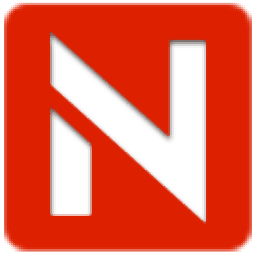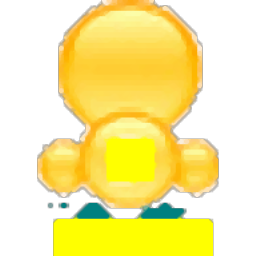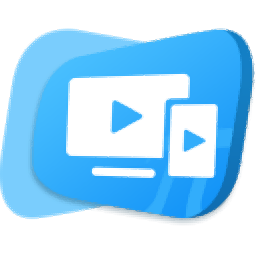
鸿合直播课堂
v1.0.0 官方版- 软件大小:106 MB
- 更新日期:2020-07-04 14:01
- 软件语言:简体中文
- 软件类别:电脑学习
- 软件授权:免费版
- 软件官网:待审核
- 适用平台:WinXP, Win7, Win8, Win10, WinAll
- 软件厂商:

软件介绍 人气软件 下载地址
鸿合直播课堂提供专业的直播课程功能,通过这款软件就可以帮助用户快速建立直播,老师在软件上添加新的课程,设置课程标题,选择自己上课的科目,选择班级,输入课程介绍,这样就可以完成课程设置,进入教室就可以同步电脑桌面内容,老师在电脑上操作的内容都可以同步到教室界面,学生可以远程查看授课内容,学生进入教室也非常简单,扫描老师分享的邀请二维码就可以进入教室,从而开始上课,这款软件操作还是非常简单的,没有多余的课程设置内容,仅仅全屏直播上课,如果你需要就下载吧!
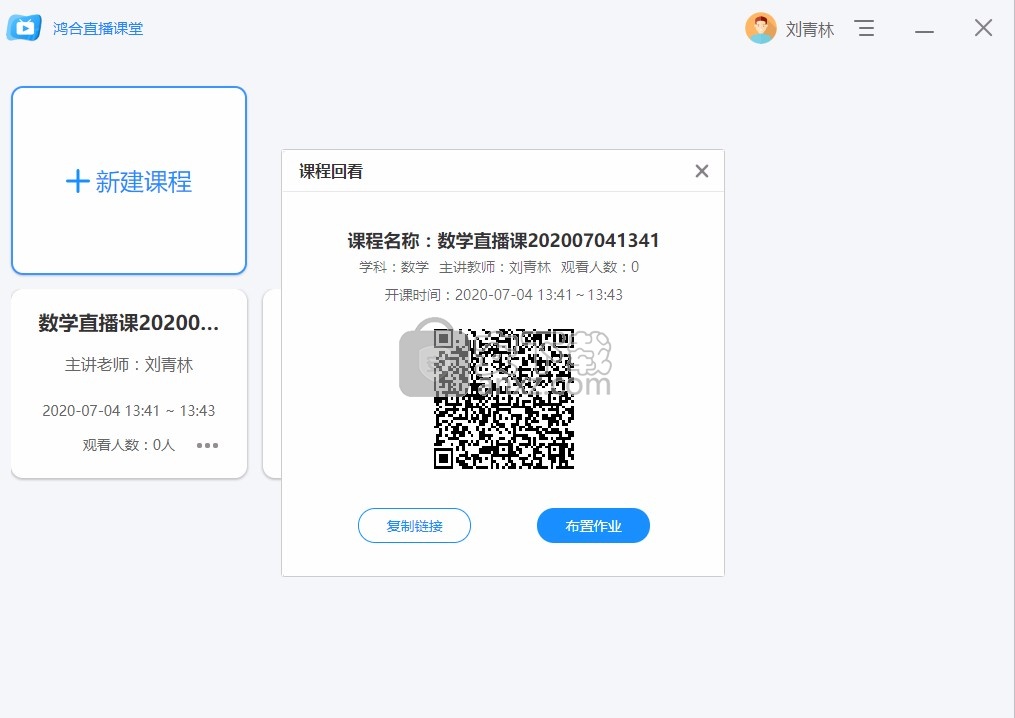
软件功能
1、鸿合直播课堂可以帮助用户快速上课
2、适合老师使用,直接在软件上建立新的课程
3、支持科目选择,软件支持语文、数学、英文
4、支持年级选择,支持小学、中学
5、简单的直播上课方式,进入教室就可以直播上课
6、可以在电脑桌面添加任意课程讲解内容直播上课
7、软件自动获取电脑桌面屏幕,将全屏内容投放到上课界面
8、支持作业功能,可以在软件布置作业,方便学习课程知识点
9、支持云盘功能,老师可以管理作业资源,方便资源拖动发布作业
软件特色
1、鸿合直播课堂是一款非常简单的直播上课软件
2、学生不需要购买课程,不需要包名
3、老师可以临时通过这款软件建立直播上课
4、学生进入教室就可以查看老师授课画面
5、不提供摄像头,不需要查看学生画面,仅仅直播授课
6、支持发言功能,可以在软件输入文字发言
安装方法
1、打开HiteLiveClass1.0.0.exe软件直接启动,点击下一步
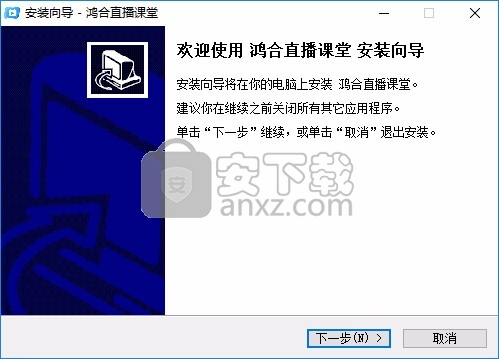
2、这里是软件的安装地址设置界面
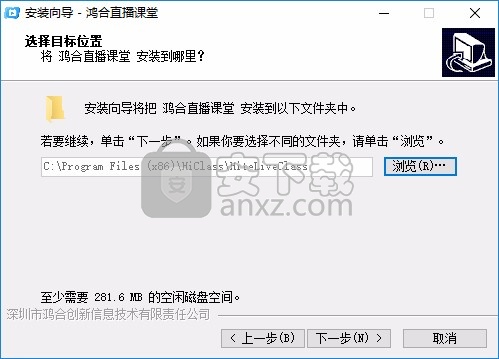
3、提示软件的快捷方式名字HiClass\鸿合直播课堂
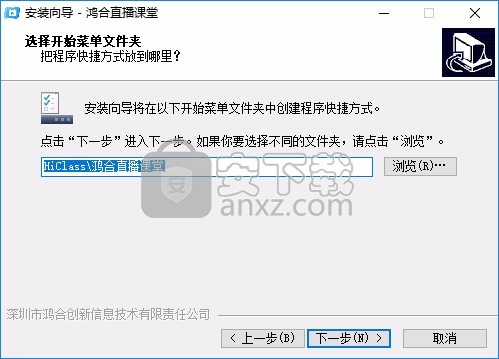
4、提示安装设置内容,点击安装
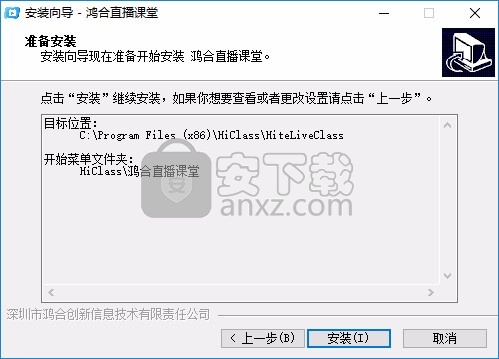
5、软件的安装进度界面,等待软件安装结束吧
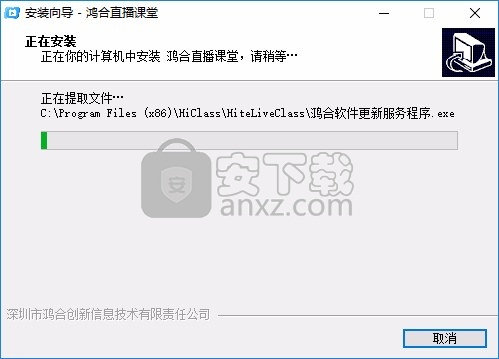
6、软件已经安装结束,点击完成
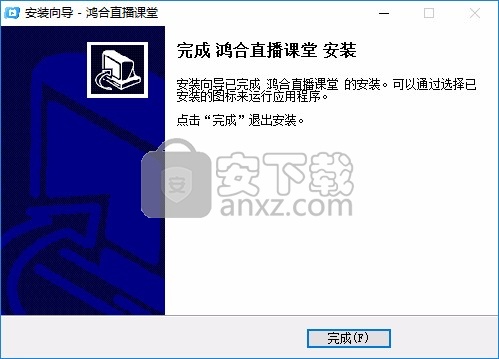
使用说明
1、打开鸿合直播课堂显示登录功能,输入自己的账号就可以进入直播界面
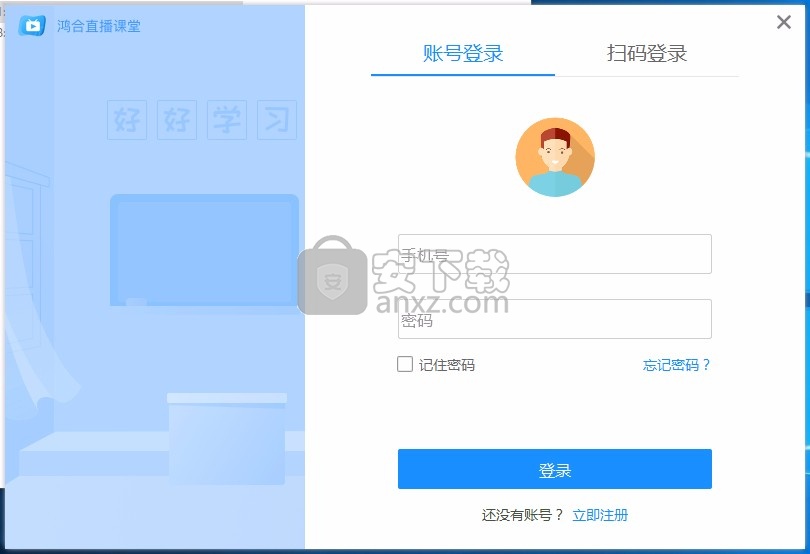
2、如图所示,提示课程设置功能,创建一个新的直播课程
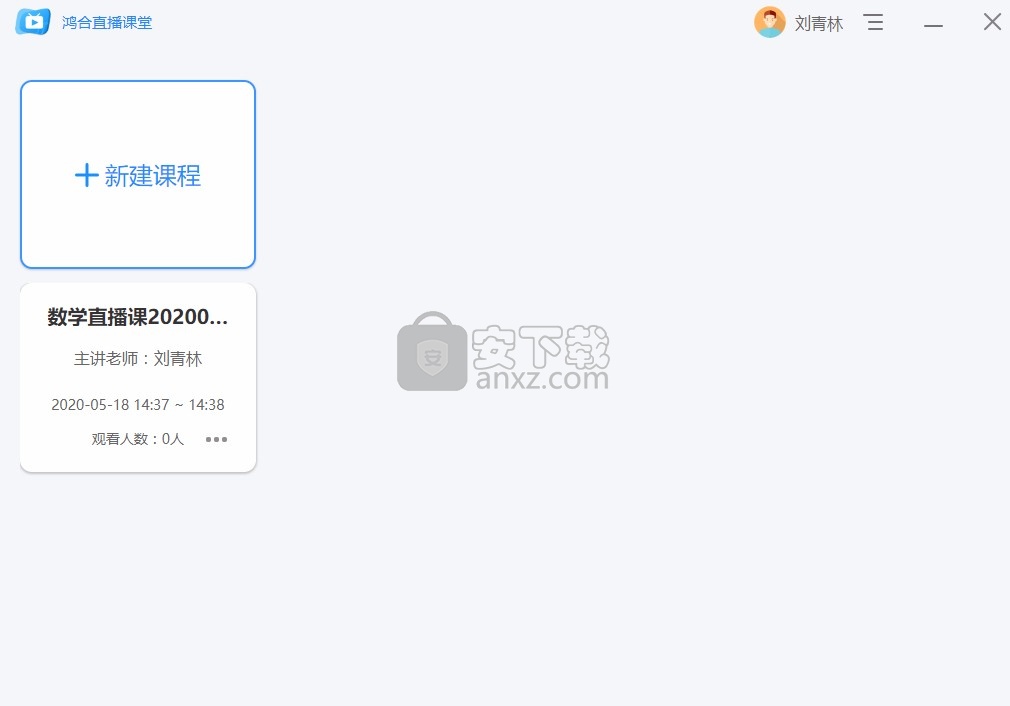
3、显示课程选择,在软件设置标题,设置课程类型,设置班级,输入课程描述
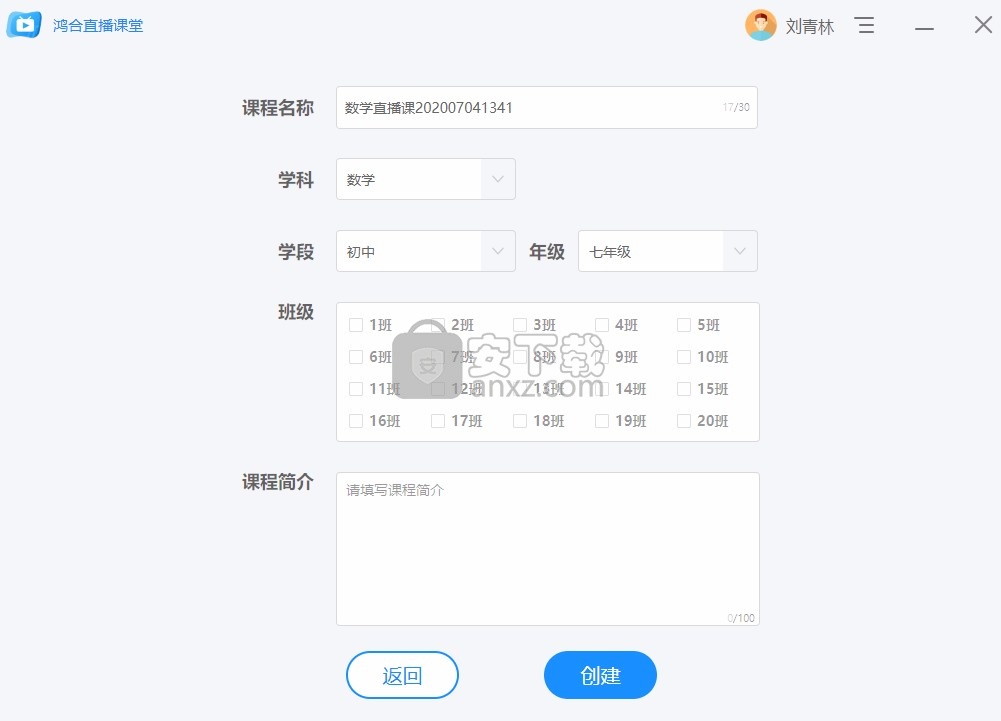
4、提示课程分享界面,将这里的图像复制给学生,学生扫描就可以进入课程
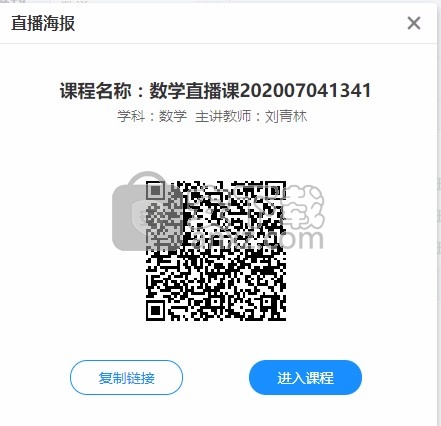
5、提示直播界面,软件自动全屏直播,现在老师可以在电脑桌面开始讲解课程
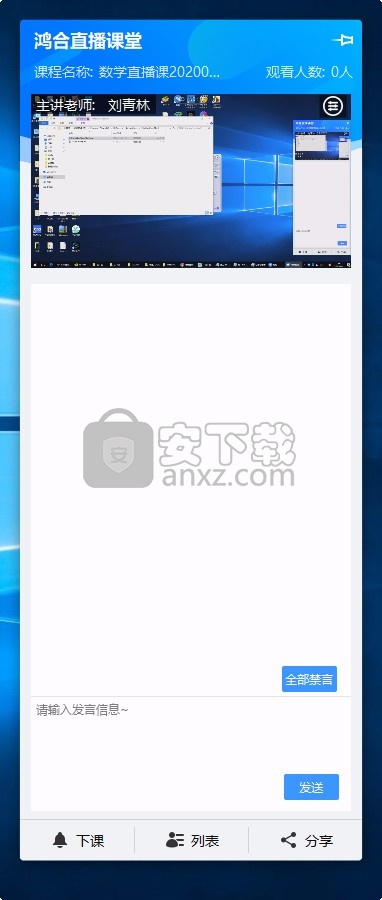
6、这里是发送文字功能,在软件界面显示学生输入的文字内容,可以点击禁言

7、提示用户列表功能,鸿合直播课堂将全部用户显示在这里
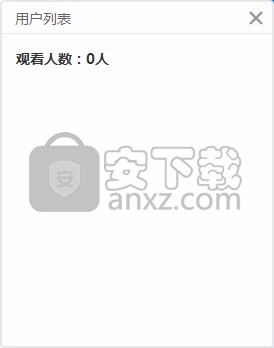
8、提示下课功能,结束课程就点击下课,从而结束直播课程
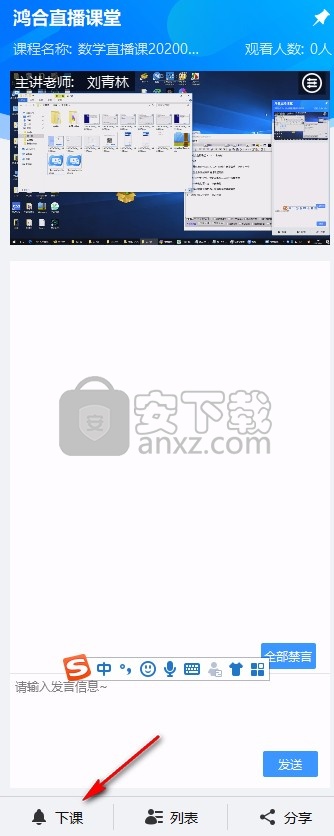
9、支持布置作业功能,点击布置就可以进入到web界面,从而开始发布作业,可以使用本地资源发布作业
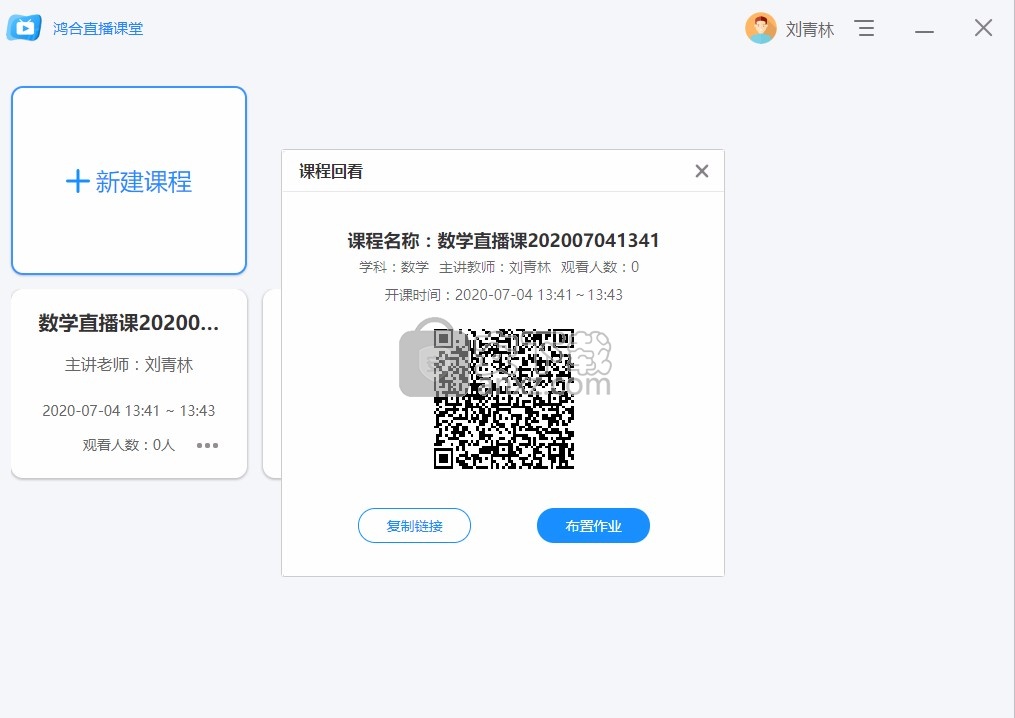
10、如图所示,这里就是web界面,在软件添加资源,将资源拖动到软件发布给学生
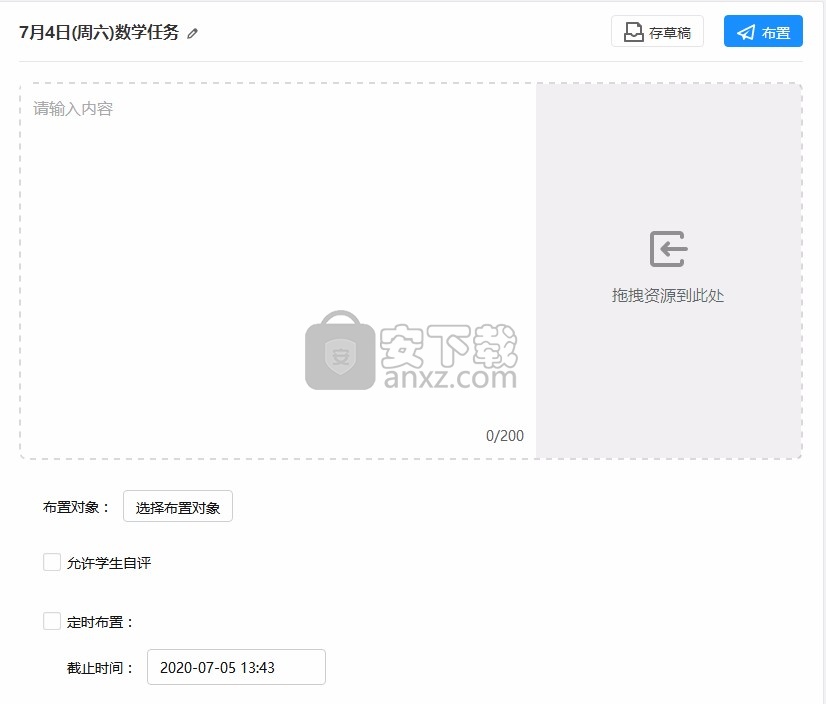
11、提示网络资源,这里是鸿合直播课堂官方提供的资源,您也可以点击云盘查看个人资源
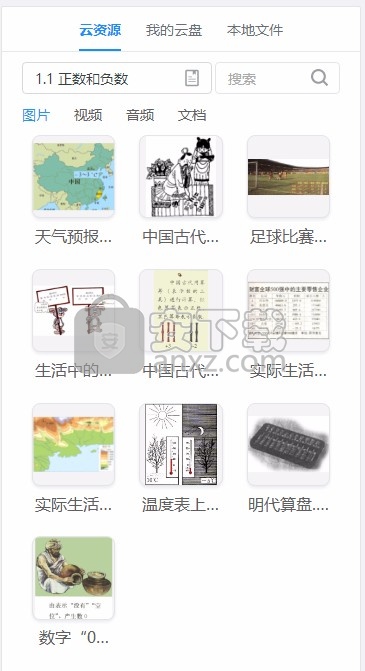
更新日志
V1.0.0-2020-02-07
1.增加全部禁言功能
2.增加课程可删除功能
3.增加直播二维码和观看二维码区分功能
4.解决签到人数和课后统计人数不一致问题
5.解决部分授课电脑开始上课后,观看画面黑屏问题
6.解决直播过程中,学生进入课堂后提示“未直播”和“断流”问题
7.优化复制二维码功能,可一键复制二维码海报图片
8 优化软件界面
人气软件
-

小黑课堂计算机一级题库 83.3 MB
/简体中文 -

DisMas抽题系统 2.60 MB
/简体中文 -

二级MS office无纸化考试模拟软件 129 MB
/简体中文 -

未来教育计算机二级模拟考试系统 129 MB
/简体中文 -

99围棋 177.0 MB
/简体中文 -

命题库保过版 7.27 MB
/简体中文 -
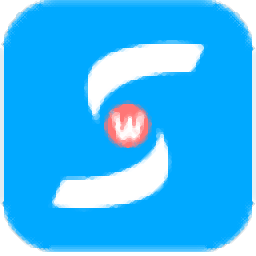
索微课堂 39.0 MB
/简体中文 -

易古筝智能陪练 285 MB
/简体中文 -

多功能四则运算 0.18 MB
/简体中文 -

福建省围棋协会考级认证系统 128 MB
/简体中文


 超星学习通 1.2.9
超星学习通 1.2.9  直播云教师端 4.2.6.21587
直播云教师端 4.2.6.21587  高途课堂 10.0.2.1
高途课堂 10.0.2.1 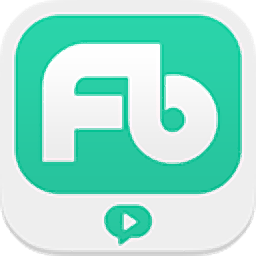 粉笔直播课 4.0.0.1556
粉笔直播课 4.0.0.1556 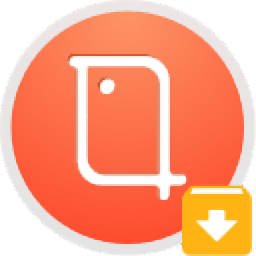 平安互动直播 8.3.8.1234
平安互动直播 8.3.8.1234 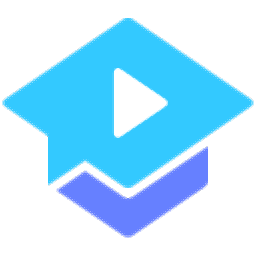 腾讯课堂学生版 4.6.1.2
腾讯课堂学生版 4.6.1.2